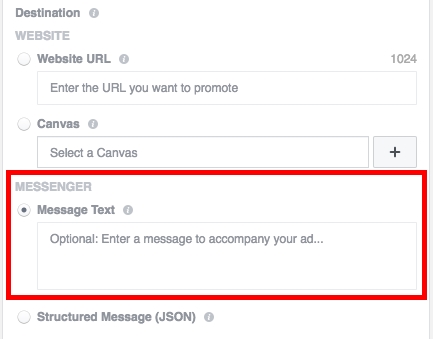Ang Windows Media Player ay isang maginhawa at simpleng paraan upang maglaro ng mga audio at video file. Pinapayagan ka nitong makinig sa musika at manood ng mga pelikula nang walang pag-download at pag-install ng software ng third-party. Gayunman, ang manlalaro na ito ay maaaring gumana sa mga error dahil sa iba't ibang mga kadahilanan. Sa artikulong ito susubukan naming malutas ang isa sa mga problema - ang kawalan ng kakayahang maglaro ng ilang mga file na multimedia.
Hindi maaaring maglaro ng mga file sa Windows Media Player
Mayroong ilang mga kadahilanan para sa error na tinalakay sa araw na ito at karamihan sa kanila ay may kaugnayan sa hindi pagkakatugma ng mga format ng file na may naka-install na codec o ang player mismo. May iba pang mga kadahilanan - katiwalian ng data at kakulangan ng kinakailangang susi sa pagpapatala ng system.
Dahilan 1: Mga Format
Tulad ng alam mo, ang mga format ng multimedia file ay mahusay. Maaaring i-play ng Windows Player ang marami sa kanila, ngunit hindi lahat. Halimbawa, hindi sinusuportahan ang mga clip ng AVI na naka-encode sa MP4 na bersyon 3. Pagkatapos ay ipinapakita namin ang mga format na maaaring mabuksan sa player.
- Naturally, ang mga ito ay mga format ng Windows media - WAV, WAX, WMA, WM, WMV.
- Mga Pelikula ASF, ASX, AVI (tingnan sa itaas).
- Mga encoded track MPEG-M3U, MP2V, MPG, MPEG, M1V, MP2, MP3, MPA, MPE, MPV2.
- Digital na mga file ng musika - MID, Midi, RMI.
- Unix-encoded multimedia - AU, SND.
Hindi ba ang extension ng iyong file sa listahang ito? Nangangahulugan ito na kailangan mong makahanap ng ibang manlalaro upang i-play ito, halimbawa, VLC Media Player para sa video o AIMP para sa musika.
I-download ang VLC Media Player
I-download ang AIMP
Higit pang mga detalye:
Programa para sa pakikinig sa musika sa computer
Programa para sa panonood ng mga video sa isang computer
Kung ang isang pangangailangan na gumamit ng Windows Media, maaaring ma-convert ang mga audio at video file sa nais na format.
Higit pang mga detalye:
Programa upang baguhin ang format ng musika
Video conversion software
May mga format na dinisenyo upang i-play lamang sa mga espesyal na manlalaro, halimbawa, nilalaman ng video at musika mula sa mga laro. Upang i-play ang mga ito, kakailanganin mong makipag-ugnay sa mga developer o maghanap ng isang solusyon sa mga espesyal na forum.
Dahilan 2: Nasira ang File
Kung ang file na sinusubukan mong i-play ay nakakatugon sa mga kinakailangan ng player, posible na ang data na nakapaloob dito ay nasira. Mayroon lamang isang paraan sa sitwasyong ito - upang makakuha ng isang maisasagawa kopya sa pamamagitan ng pag-download ito muli, sa kaso ng pag-download mula sa network, o sa pamamagitan ng pagtatanong sa user na nagpadala sa iyo ng file upang gawin itong muli.
Mayroon ding mga kaso kung kailan ang extension ng file ay sinadya o hindi sinasadyang nagbago. Halimbawa, sa ilalim ng pagkukunwari ng MP3 music, nakakakuha kami ng isang MKV na pelikula. Ang icon ay magiging tulad ng isang sound track, ngunit hindi mabubuksan ng manlalaro ang dokumentong ito. Ito ay isang halimbawa lamang; walang maaaring gawin dito, maliban sa pagsuko ng mga pagtatangka upang i-play o i-convert ang data sa ibang format, at ito, sa turn, ay maaaring magtapos sa kabiguan.
Dahilan 3: Mga Codec
Ang mga codec ay tumutulong sa sistema na makilala ang iba't ibang mga format ng multimedia. Kung ang naka-set na hanay ay hindi naglalaman ng mga kinakailangang aklatan o sila ay lipas na sa panahon, tatanggapin namin ang kaukulang error kapag sinusubukang simulan ito. Ang solusyon dito ay simple - i-install o i-update ang mga library.
Magbasa nang higit pa: Mga codec para sa Windows Media Player
Dahilan 4: Registry Keys
May mga sitwasyon kung kailan, para sa ilang kadahilanan, ang mga kinakailangang key ay maaaring matanggal mula sa pagpapatala o maaaring mabago ang kanilang mga halaga. Ito ay nangyayari pagkatapos ng pag-atake ng virus, mga pag-update ng system, kabilang ang mga "tagumpay", pati na rin sa ilalim ng impluwensiya ng iba pang mga kadahilanan. Sa aming kaso, kinakailangan upang suriin ang pagkakaroon ng isang partikular na seksyon at ang mga halaga ng mga parameter na nakapaloob dito. Kung nawawala ang folder, kakailanganin itong malikha. Mag-uusapan kami kung paano gagawin ito sa ibaba.
Bigyang-pansin ang dalawang punto. Una, ang lahat ng mga aksyon ay dapat gumanap mula sa isang account na may mga karapatan sa pangangasiwa. Pangalawa, bago simulan ang trabaho sa editor, lumikha ng isang system restore point upang maaari mong ibalik ang mga pagbabago sa kaso ng kabiguan o error.
Magbasa nang higit pa: Kung paano lumikha ng isang restore point ng Windows 10, Windows 8, Windows 7
- Buksan ang registry editor gamit ang command na ipinasok sa linya "Run" (Windows + R).
regedit
- Pumunta sa sangay
HKEY CLASSES CLOT CLSID {DA4E3DA0-D07D-11d0-BD50-00A0C911CE86} InstanceMaging labis na maingat, hindi mahirap gawin ang isang pagkakamali.

- Sa thread na ito kami ay naghahanap ng isang seksyon na may parehong komplikadong pangalan.
{083863F1-70DE-11d0-BD40-00A0C911CE86}
- Suriin ang mga pangunahing halaga.
CLSID - {083863F1-70DE-11d0-BD40-00A0C911CE86}
FriendlyName - Mga Filter ng DirectShow
Merit - 0x00600000 (6291456)
- Kung naiiba ang mga halaga, pindutin ang RMB ayon sa parameter at piliin "Baguhin".

Ipasok ang kinakailangang data at i-click Ok.

- Kung ang seksyon ay wala, gumagawa kami ng dokumentong teksto sa anumang lugar, halimbawa, sa isang desktop.

Susunod, dalhin namin sa file na ito ang isang piraso ng code upang lumikha ng isang seksyon at mga susi.
Bersyon ng Windows Registry Editor 5.00[HKEY_CLASSES_ROOT CLSID {DA4E3DA0-D07D-11d0-BD50-00A0C911CE86} Instance {083863F1-70DE-11d0-BD40-00A0C911CE86}]
"FriendlyName" = "Mga Filter ng DirectShow"
"CLSID" = "{083863F1-70DE-11d0-BD40-00A0C911CE86}"
"Merit" = dword: 00600000
- Pumunta sa menu "File" at mag-click "I-save Bilang".

- Uri ng pagpili "Lahat ng Mga File", ibigay ang pangalan at idagdag ang extension dito .reg. Pinindot namin "I-save".

- Ngayon ay pinapatakbo namin ang nilikha script sa pamamagitan ng pag-double click at sumasang-ayon sa Windows babala.

- Ang pagkahati ay lilitaw sa registry kaagad pagkatapos mag-aplay ng file, ngunit ang mga pagbabago ay magkakabisa lamang sa panahon ng pag-restart ng computer.
Pag-update ng player
Kung walang trick nakatulong sa mapupuksa ang error, pagkatapos ay ang huling tool ay upang muling i-install o i-update ang player. Magagawa ito mula sa interface ng application o sa pamamagitan ng pagmamanipula ng mga bahagi.
Magbasa nang higit pa: Paano i-update ang Windows Media Player
Konklusyon
Tulad ng iyong nakikita, ang mga solusyon sa problema sa manlalaro ng Windows ay kadalasang may kaugnayan sa pag-aalis ng mga hindi katugmang mga format. Tandaan na ang "light wedge ay hindi converged" sa player na ito. Sa likas na katangian, mayroong iba pang, higit na gumaganang at mas kaunting mga "kapritsoso" na mga programa.